Tento postup slouží k importu souboru IFC. Pokud vyberete soubor IFC k importu, určete, zda mají být vytvořeny výkresy v projektu AutoCAD Architecture 2022 toolset nebo jako sada samostatných výkresů.
- Klikněte na tlačítko

 Otevřít
Otevřít IFC (Industry Foundation Classes).
IFC (Industry Foundation Classes). 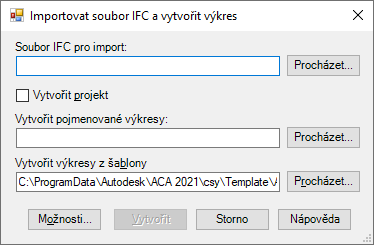
- V dialogu Importovat soubor IFC a vytvořit výkresy klikněte na tlačítko Vyhledat soubor IFC k importu, přejděte k požadovanému souboru IFC a vyberte jej.
- Určete, zda má importovaný soubor být součástí projektu:
Chcete-li… Pak... importovat soubor a vytvořit projekt a projektové výkresy, vyberte možnost Vytvořit projekt a zadejte název složky pro vytvoření projektu nebo klikněte na tlačítko Procházet, přejděte do požadované složky a vyberte ji. Výkresy jsou importovány se strukturou projektu aplikace AutoCAD Architecture 2022 toolset.
importovat soubor jako samostatný výkres zadejte název výkresu pro pojmenované vytvořené výkresy nebo klikněte na tlačítko Procházet, přejděte k požadovanému souboru a vyberte jej. Pokud neurčíte jinak, bude výkres vytvořen ve stejném umístění jako soubor IFC.
- Chcete-li změnit výchozí hodnotu položky Vytvořit výkresy ze šablony, klikněte na tlačítko Procházet, přejděte k požadovanému souboru DWT a vyberte jej.
Jestliže vybraná šablona (soubor DWT) nemá stejné jednotky jako importovaný soubor IFC, bude vám nabídnuta možnost pokračovat s danou šablonou nebo vybrat jinou šablonu. Pokud se rozhodnete pokračovat s vybranou šablonou, jednotky v souboru IFC přepíší jednotky v souboru šablony.
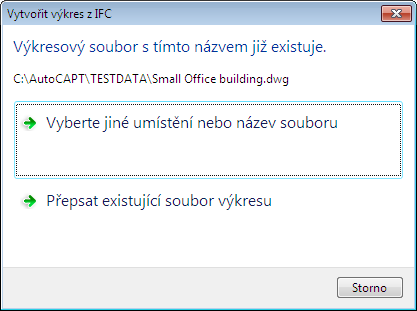 Poznámka: Vybraná šablona se stane novou výchozí šablonou.
Poznámka: Vybraná šablona se stane novou výchozí šablonou. - Chcete-li stanovit možnosti importu, klikněte na tlačítko Možnosti a poté klikněte na tlačítko OK.
Chcete-li… Pak... změnit výchozí hodnotu importu všech objektů na výběr konkrétních objektů pro import. v části Vybrat objekty k importu ze souboru IFC zaškrtněte políčka u objektů, které chcete importovat, nebo zrušte výběr těch, které chcete vynechat. Při výběru použijte tlačítka Vybrat vše a Zrušit vše. nechat vytvořit nový název stylu odpovídající jednotlivým instancím názvu stylu v souboru IFC. vyberte položku Vytvořit nový styl s jednoznačným názvem. Pokud existuje více výskytů stejného názvu stylu, budou se na konci názvu přírůstkově zobrazovat čísla.
použít první instanci názvu stylu pro všechny objekty vyberte položku Použít první styl nalezený u stejného názvu. - Klikněte na položku Vytvořit:
Jestliže... Pak... jste vybrali položku Vytvořit projektové výkresy po importu souboru IFC se na kreslicí obrazovce otevře Navigátor projektů. V Navigátoru projektů vyhledejte projektové výkresy vytvořené při importu. chcete vytvořit samostatné výkresy a zobrazit výkres na nejvyšší úrovni klikněte na tlačítko Ano. chcete vytvořit výkresy mimo projekt aplikace AutoCAD Architecture 2022 toolset, a zobrazit jiný výkres klikněte na tlačítko Ne. Pokud se po importu souboru IFC nezobrazí některá komponenta objektu, otevřete reprezentaci zobrazení objektu a na kartě Hladina/Barva/Typ čáry zapněte danou komponentu zobrazení zaškrtnutím ikony žárovky ve sloupci Viditelné.
Upozornění: Jestliže během importu aplikace AutoCAD Architecture 2022 toolset vyčerpá paměť, na příkazovém řádku se zobrazí zpráva a import se nezdaří. Pokračování v použití aplikace AutoCAD Architecture 2022 toolset za těchto podmínek může mít vliv na další práci. Správným postupem je ukončení a následné spuštění aplikace. Import můžete opakovat po:- ukončení všech ostatních aplikací,
- omezení počtu objektů k importu v dialogu Možnosti importu IFC,
- přepnutí do 64bitového systému.